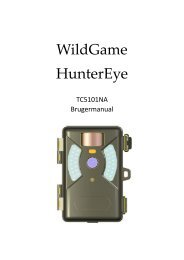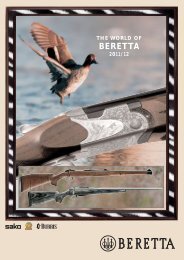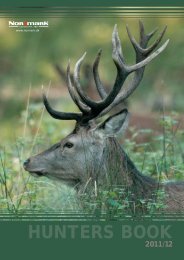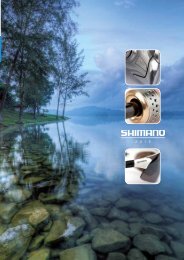Produkt Manual - Normark
Produkt Manual - Normark
Produkt Manual - Normark
Create successful ePaper yourself
Turn your PDF publications into a flip-book with our unique Google optimized e-Paper software.
Sonar Farver<br />
Indstilling: Grå, Grøn, Spejlvend, Original Palette, Palette 1, Palette 2 og<br />
Palette 3; Fabriksindstilling = Original Palette<br />
Sonar Farve, giver mulighed for at vælge den optimale farve på sonar skærmbilledet, så de<br />
passer til en hver situation.<br />
• Grå: Lyse grå (svag) til sort (kraftig)<br />
• Grøn: Mørke Grøn (svag) til lyse grøn (kraftig)<br />
• Spejlvend: Sort (svag) til hvid (kraftig)<br />
• Original Palette: Cyan (svag) til rød (kraftig)<br />
• Palette 1: Marine Blå (svag), Lilla (medium), Gul (kraftig)<br />
• Palette 2: Marine Blå (svag), Grøn (medium), Gul (kraftig)<br />
• Palette 3: Marine Blå (Svag) til Rød (kraftig)<br />
indstilling = Omvendt.<br />
Bundvisning<br />
Indstillinger: Omvendt, Structure ID®, WhiteLine, Sort Bund, fabriks<br />
Bundvisning vælger den anvendte metode til at vise bund og struktur forhold på displayet.<br />
Se, hvad er vist på Ekkolods displayet: Bund forhold: for mere information.<br />
Zoom Bredde<br />
Indstilling: Tynd, Medium, Bred, Fabriks indstilling = Bred.<br />
Zoom Bredde justerer bredden af det zoomede billede på ekkolods billedets zoom, som er i<br />
venstre side af skærmbilledet. Se: Sonar zoom billede for yderlig information.<br />
177